Play Kaupan lataus Odottaa Ongelma Ratkaisu
Tässä artikkelissa yritimme ratkaista Odottavat latausta -virheen, jonka Android -käyttäjät kohtaavat asentaessaan minkä tahansa sovelluksen Google Play Kaupasta.
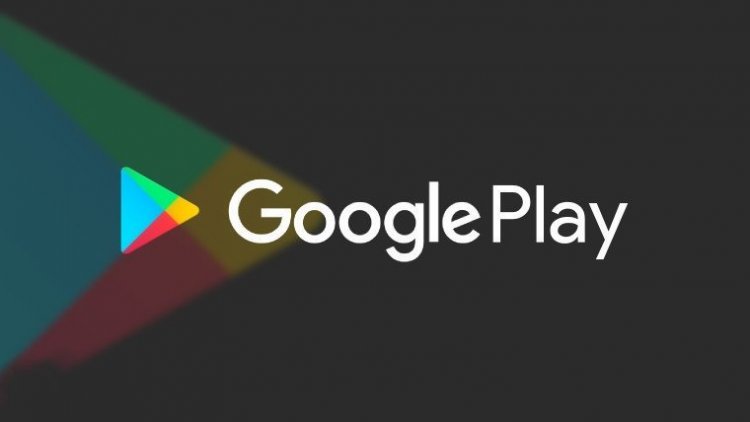
Google Play -kauppa, joka isännöi miljoonia sovelluksia kaupassaan, voi joskus aiheuttaa erilaisia virheitä ja ongelmia käyttäjilleen. Yksi niistä näyttää odottavan latausta.
Yleisin ongelma, jonka Android -käyttäjät kohtaavat Google Play -kauppasovelluksessa, on Odottaa lataamista, ei vain lataa monia sovelluksia, vaan myös ärsyttää Android -käyttäjiä asettamalla heidät odottamaan minuutteja.
Voimme päästä eroon ongelmista suorittamalla alla luetellut ehdotukset Google Play -kaupan latausta odottavan ongelman korjaamiseksi.
Miksi saan Play Kaupan latauksen odotusvirheen?
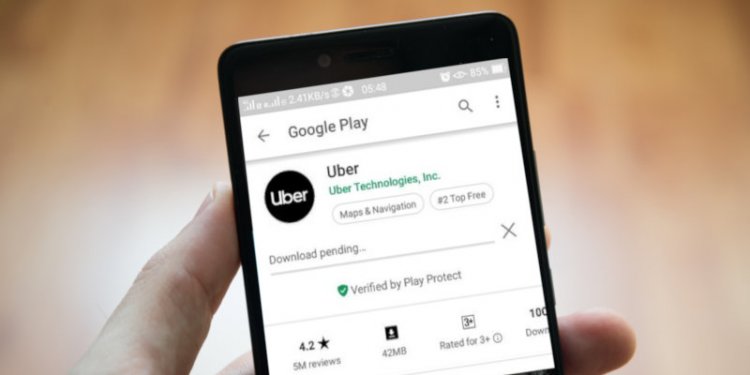
Tämä ongelma ilmenee monista syistä. Tästä syystä ratkaisuun on monia tapoja. Yritämme ratkaista sen luetteloimalla alla Android -käyttäjien käyttämät menetelmät latauksen odottamisen virheen ratkaisemiseksi.
Miten korjaan Play Kaupan latauksen odotusvirheen?
Olemme maininneet useita tapoja ratkaista Google Play Kaupan latausvirhe.
Tarkista taustalla päivitetyt sovellukset
Kuten edellä mainitsimme, syy odottamaan latausta odotellessa voi johtua monista syistä. Yksi niistä voi olla se, että Google Play Kauppa päivittää automaattisesti sovellukset taustalla tietämättäsi. Jotta voimme oppia tämän;
- Avaa Google Play -sovellus.
- Napsauta Google Play -tiliäsi oikeassa yläkulmassa.
- Napsauta Hallitse sovelluksia ja laite -valikkoa.
- Näet päivitetyt sovellukset taustalla siirtymällä avautuvan näytön Hallinta -kohtaan.
Tyhjennä välimuisti ja tiedot
Jos olet noudattanut yllä olevia ohjeita, mutta prosessi ei toiminut ja odottava latausongelma jatkuu Google Play Kaupassa, välimuistin ja tietojen tyhjentäminen voi auttaa meitä ratkaisemaan ongelman.
- Suljemme Google Play Kauppa -sovelluksen kokonaan.
- Avaa puhelimen asetukset.
- Avaa Sovellukset -välilehti.
- Valitse Google Play Kauppa -sovellus.
- Avaa Tallennus -välilehti.
- Tyhjennä ensin välimuisti ja sitten tiedot. (Tämän prosessin jälkeen Google -tilisi kirjataan ulos.)
Tarkista sovelluksen latausasetukset
Hän havaitsee, että Android -käyttäjät ovat löytäneet ratkaisun muuttamalla sovelluksen latausasetusta ja odottamaan latausta. Tämän perusteella muutamme sovellusten latausasetuksia.
- Avaa Google Play Kauppa -sovellus.
- Napsauta Google -tiliäsi oikeassa yläkulmassa.
- Napsauta alla olevaa Asetukset -välilehteä.
- Avaa sovelluksen latausasetus napsauttamalla Verkkoasetukset -valikkoa.
- Valitse avautuvalla näytöllä vaihtoehto minkä tahansa verkon kautta ja paina Valmis -painiketta.
Tarkista tallennustilasi
Lataaminen voi aiheuttaa monia virheitä, kun laitteen tallennustila on täynnä. Yksi niistä on virhe "Odotetaan latausta". Tarkista tätä varten tallennustilasi tarkistamalla sen täyteys. Jos tallennustilasi on täynnä, voit laajentaa tallennustilaa tekemällä muutamia puhdistuksia.
Tarkista Wifi -yhteys
Tarkista Internet -yhteyden katkeaminen tarkistamalla wifi -internetyhteytesi. Jos Internet -yhteys katkeaa äkillisesti, saat todennäköisesti virheilmoituksen Odotetaan latausta. Me ymmärrämme tämän ongelman, jos tarkistat matkapuhelintietosi ottamalla sen käyttöön.
Nollaa sovellusasetukset
Jos mitään edellä mainituista toimista ei ole suoritettu, voimme päästä ratkaisuun nollaamalla sovellusasetukset. Tätä varten;
- Avaa asetukset.
- Avaa Sovellukset -välilehti.
- Napsauta oikeassa yläkulmassa olevaa asetuskuvaketta ja napsauta Palauta sovellusasetukset -välilehteä.
- Käytä toimintoa napsauttamalla varoituksen Palauta sovellukset -vaihtoehtoa.



















